Agrupación de objetos
Puede agrupar objetos como ayuda para la composición del diseño. Uno o varios grupos también pueden pertenecer a un grupo "principal".
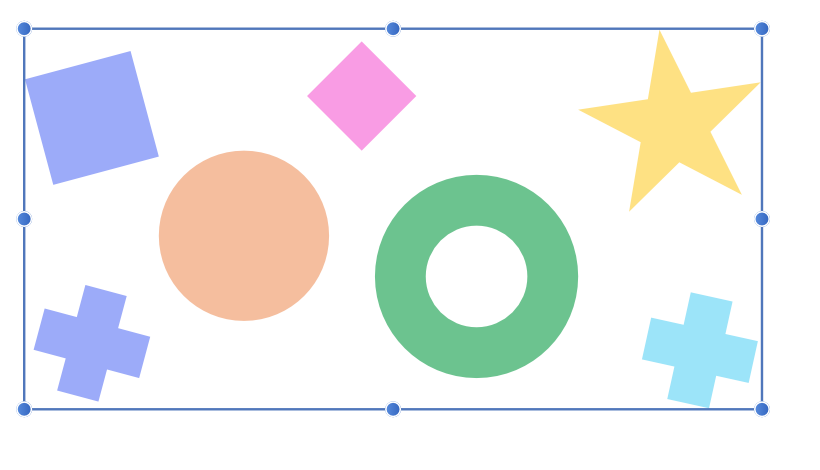
Puede agrupar objetos como ayuda para la composición del diseño. Uno o varios grupos también pueden pertenecer a un grupo "principal".
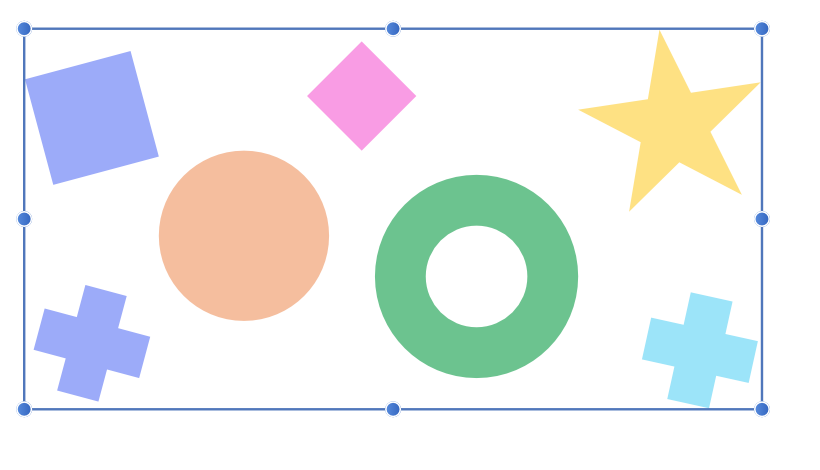
Los objetos agrupados permanecen juntos, lo que permite seleccionarlos, moverlos, copiarlos y editarlos con facilidad como si fueran un único objeto.
Los grupos, y los grupos anidados, se pueden descomponer posteriormente en componentes u objetos separados. La desagrupación se puede activar para grupos individuales, o para varios grupos o grupos anidados con un solo comando.
Además, puede convertir un grupo en una capa posteriormente (en caso necesario) como ayuda para la organización del diseño.
Cambiar el tamaño de un grupo mantendrá la relación de aspecto por defecto, lo contrario a cambiar el tamaño de un objeto individual. Utilice el para ajustar el tamaño sin restricciones.